Systemアプリ(システム管理)
本機をリセットしたり、本機全体の動作にかかわる設定を変更したりするときに、Systemアプリを使います。
System Managerメニュー
h > Systemを選んでアプリを起動すると、System Managerメニューが表示されます。本章で説明するすべての操作は、このメニューから開始します。
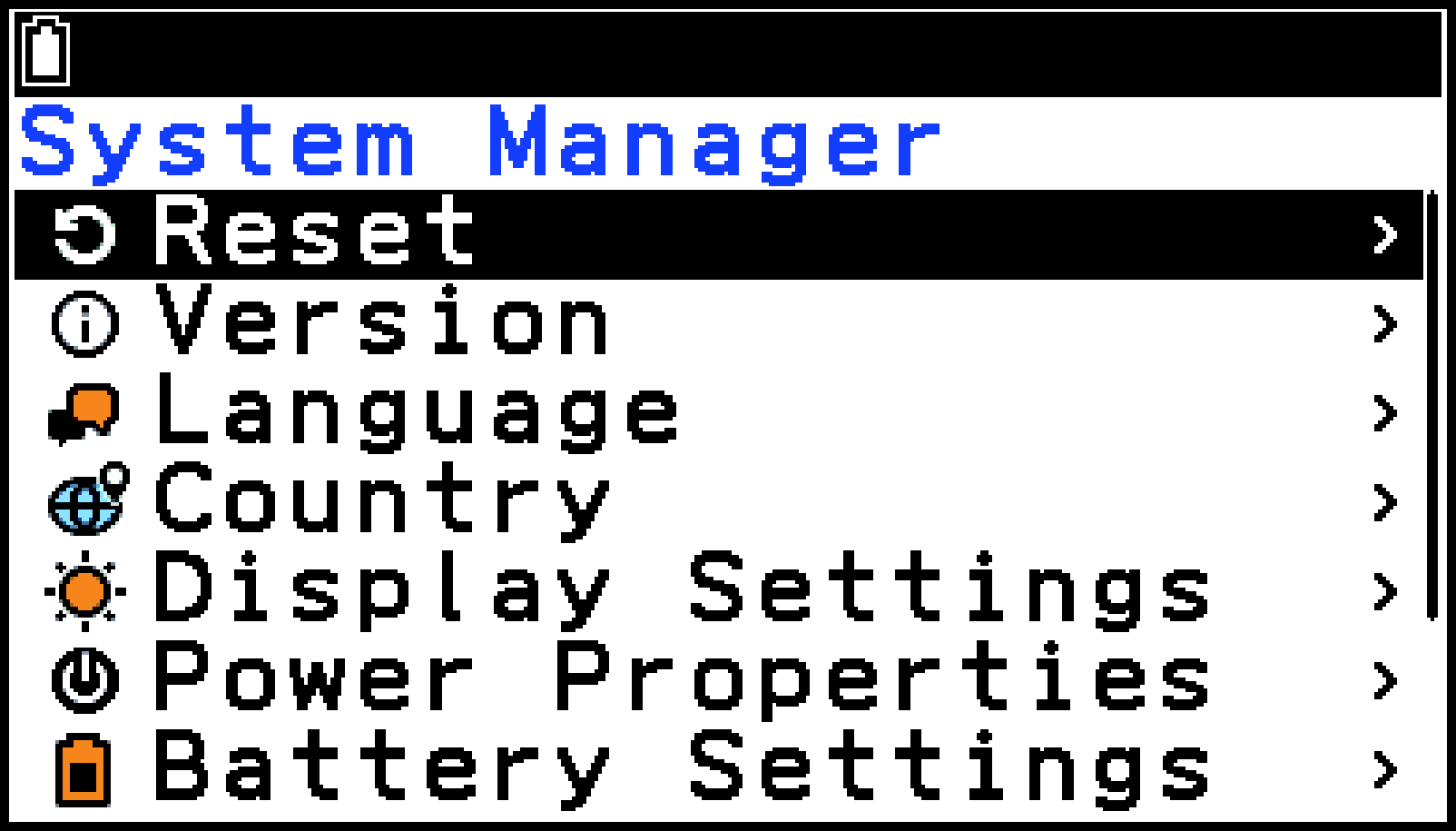
System Managerのメニュー項目
本機をリセットする(Reset)
-
System Managerメニューから[Reset]を選ぶ。
-
実行したいリセットの種類に応じたメニュー項目を選ぶ。
-
リセットを実行してよい場合は[OK]、やめる場合は[Cancel]を選ぶ。
|
これらをリセット/消去するには: |
このメニュー項目を選ぶ: |
|---|---|
|
Systemアプリに含まれる下記の設定 CSV Format |
[Settings] |
|
メインメモリーの全データ |
[Main Memory] |
|
保存メモリーの全データ |
[Storage Memory] |
|
メインメモリーと保存メモリーの全データ |
[Main&Storage] |
|
メインメモリーと保存メモリーの全データ Systemアプリに含まれる下記の設定 Display Settings、Auto Power Off、Battery Settings、CSV Format、Capture Format |
[Initialize All] |
メニュー項目を選ぶと、選んだリセットを実行してよいか確認するメッセージが表示されます。
重要!
[Initialize All]を選択した場合は、本機の電源をはじめて入れた直後と同様に、いくつかの初期設定操作を行う必要があります。次の順番で設定画面が自動的に表示されるので、順次設定してください。
バージョン情報を表示する(Version)
System Managerメニューから[Version]を選ぶと表示されるVersion情報画面で、本機のOSのバージョンを確認できます。
参考
Version情報画面でTを押すと、[OS Update]というメニュー項目が表示されます。
表示言語を選択する(Language)
-
System Managerメニューから[Language]を選ぶ。
-
Oを押す。
-
表示されるメニューから、表示言語を選ぶ。
現在選択されている言語が表示されます。
国の設定を切り替える(Country)
Countryの設定には、下記4つの選択肢があります。初期設定は“International”です。
International
Portugal
United Kingdom
United States
Countryの設定は、本機の下記の部分に影響します。
HOME画面のアプリアイコンの並び順
Catalogメニューの構成と内容
メニュー上でのカテゴリーの表示順
各カテゴリーに含まれる項目の有無と、メニュー上での表示順(Allカテゴリーを除く)
Exam Modeアプリで選ぶことができる試験モードと、メニュー上での表示順
参考
この設定は、特定の国で使用する場合に、必要に応じて変更してください。そうでない場合は、初期設定(International)をご使用ください。
国の設定は、下記操作で切り替えます。
-
System Managerメニューから[Country]を選ぶ。
-
Oを押す。
-
希望する選択肢を反転させ、Oを押す。
現在のCountry設定が表示されます。
Countryの選択肢のメニューが表示されます。
ディスプレイの明るさを調節する(Display Settings)
-
System Managerメニューから[Display Settings]を選ぶ。
-
lまたはrを使って、ディスプレイの明るさを調節する。
オートパワーオフとバックライト点灯時間を設定する(Power Properties)
-
System Managerメニューから[Power Properties]を選ぶ。
-
下表のとおりに操作する。
-
[Auto Power Off]を反転させ、Oを押す。
-
表示されるメニューから、[10 Min.](約10分)または[60 Min.](約60分)を選ぶ。
-
[Backlight]を反転させ、Oを押す。
-
表示されるメニューから、[30 Sec.](約30秒)、[1 Min.](約1分)、または[3 Min.](約3分)を選ぶ。
|
これを設定するには: |
このように操作する: |
|---|---|
|
オートパワーオフ時間を設定する |
|
|
バックライト点灯時間を設定する |
|
電池の種類を選択する(Battery Settings)
重要!
電池を交換したら必ず次の操作を行い、交換後の電池に合わせて電池の種類を選択してください。
-
System Managerメニューから[Battery Settings]を選ぶ。
-
Oを押す。
-
表示されるメニューから、[Alkaline batteries]または[Ni-MH]を選ぶ。
-
選択した電池の種類を確定するには[OK]、選択をやめるには[Cancel]を選ぶ。
現在選択されている電池の種類が表示されます。
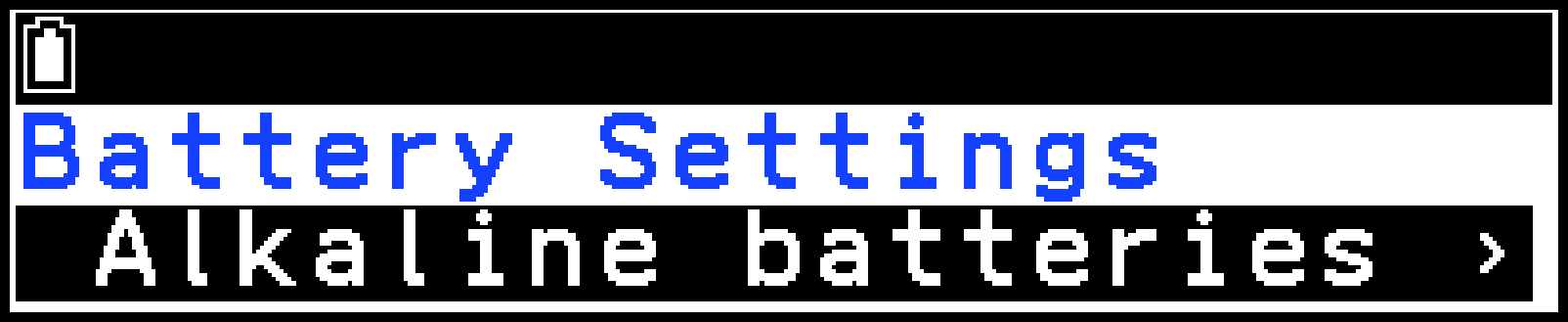
表示される警告メッセージをお読みください。
CSVファイルの入出力フォーマットを指定する(CSV Format)
パソコンから本機に転送したCSVファイルを読み込むときは、そのCSVファイルを作成した際のアプリケーションの設定に合わせて、区切り記号と小数点を指定してください。 区切り記号はカンマ( , )またはセミコロン( ; )、小数点はピリオド( . )またはカンマ( , )が指定できます。
-
System Managerメニューから[CSV Format]を選ぶ。
-
dまたはuを使って[Separator]を反転させ、Oを押す。
-
表示されるメニューから[Comma]または[Semi-Colon]を選び、Oを押す。
-
dまたはuを使って[Decimal Separator]を反転させ、Oを押す。
-
表示されるメニューから[Period]または[Comma]を選び、Oを押す。
手順2で[Comma]を選んだ場合、ここで[Comma]を選ぶことはできません。
キャプチャー画像のフォーマットを指定する(Capture Format)
画面キャプチャー機能を使って保存する画像の形式を、下記の操作で指定します。
-
System Managerメニューから[Capture Format]を選ぶ。
-
Oを押す。
-
表示されるメニューから、[Memory](.g4p形式で保存)または[Bitmap](.bmp形式で保存)を選ぶ。
現在選択されている画像の保存形式が表示されます。
ユーザー名を登録する(User Name)
ユーザー名と所属名を登録できます。電源を切ったときの画面に、登録したユーザー名と所属名を表示します。
-
System Managerメニューから[User Name]を選ぶ。
-
“User Name”の下の行を反転させる。
-
ユーザー名を19文字以内で入力し、Oを押す。
-
“Organization”の下の行を反転させる。
-
所属名を19文字以内で入力し、Oを押す。
参考
T > [Delete All]を選ぶと、この画面に入力した内容がすべて削除されます。
ユーザー名と所属名を登録した画面の下部の“ID”は、本機のIDを表します。